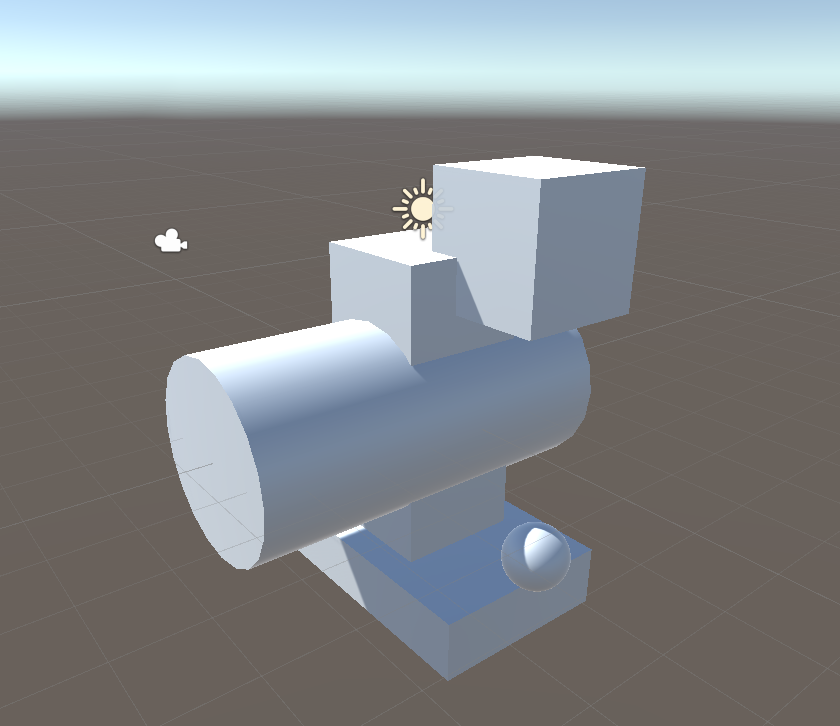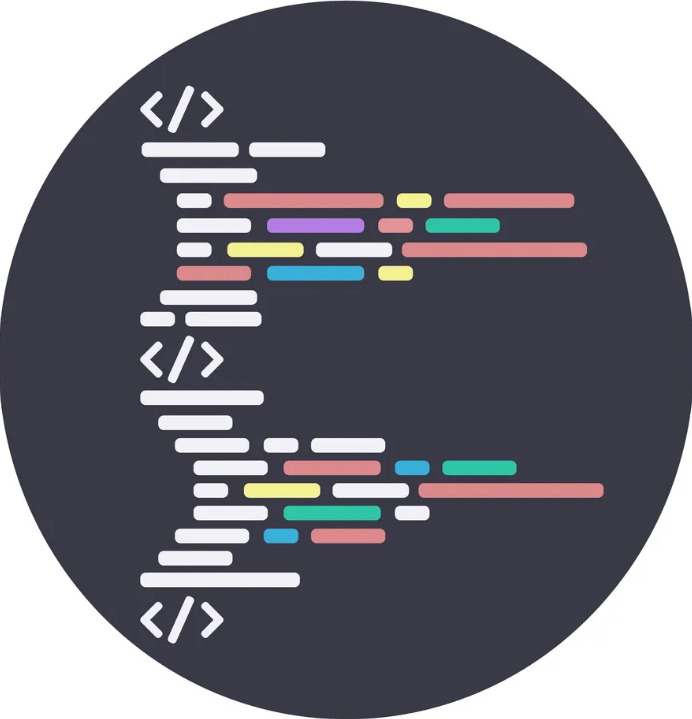✏️ 인터페이스
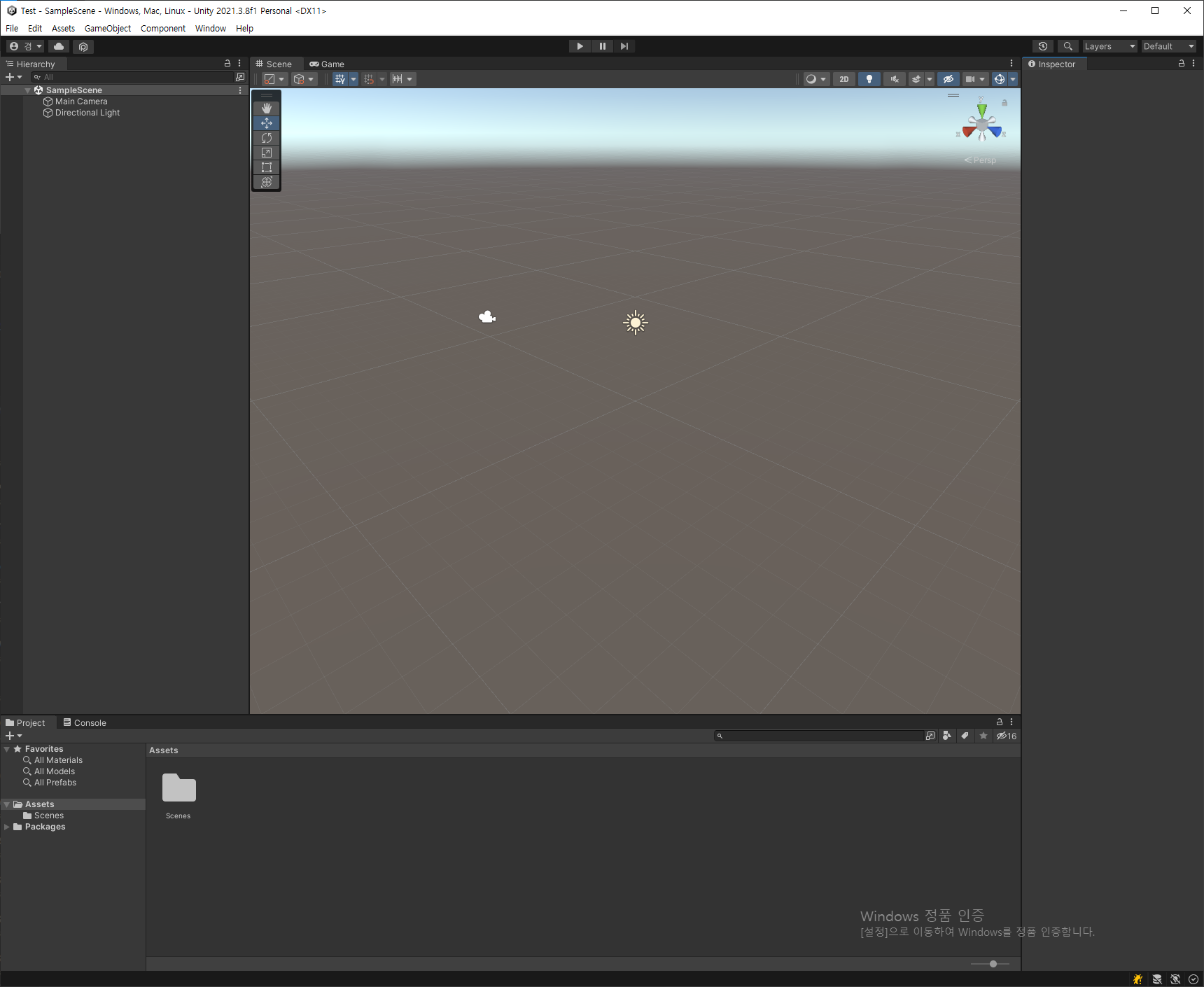
유니티를 3D프로젝트를 만들게되면 나타나는 모습이다
유니티의 기본 인터페이스는 4개의 창으로 구성된다
프로젝트(Project)
- 게임을 구성하는 그래픽, 사운드 모두 이곳에 들어간다
하이어라키(Hierachy)
- 게임의 오브젝트를 확인을 하거나 직접 만들 수 있다
씬(Scene)
- 하이어라키창에서 만든 게임 오브젝트를 볼수 있으며 위치를 이동하는 등 다양한 조작을 할 수 있다.
인스펙터(Inspector)
- 게임 오브젝트를 만들게 되면 인스펙터창에서 속성들을 확인할 수 있다.
✏️오브젝트 생성
하이어라키 창에서 오른쪽 마우스 클릭 - 3D Object - Cube 를 눌러보게되면

씬뷰에 실제로 큐브가 생선된것을 확인할 수 있다
✏️ 에디터 컨트롤
유니티에 씬뷰를 조작할수있는 대표적인 단축키들이 존재한다
뷰이동 (Q)
- 씬 뷰에서 Q를 누른후 마우스 드래그를 하면 화면을 이리저리 움직일 수 있다
이동 (W)
- 큐브안에 기즈모가 생기며 이를통해 실제 큐브를 직접 움직일 수 있다.
회전 (E)
- 마찬가지로 기즈모가 생기며 둥근모습으로 실제 큐브를 직접 회전시킬 수 있다.
크기 (R)
- 크기를 조절할 수있는 기즈모가 생기며 x,y,z축 개별적으로 설정이 가능하며 가운데를 드래그할경우 동시에 크기가 조절된다.
사각툴 (T)
- 크기 변화를 할수 있기는 하나 3D프로젝트 내에서는 UI에서 더 활용된다.
카메라 회전 (마우스 우클릭)
- 메인 카메라의 회전을 하여 시야를 조절할 수 있다.
키보드 방향키
- 카메라를 자유롭게 이동시킬수 있다. 마우스 우클릭을 한후 WASD를 눌러도 마찬가지로 작동되며 이때 shift도 같이 눌러주면 카메라의 이동 속도가 빨라진다
유니티 내부에서 자체적으로 제공하는 3D 오브젝트들이 여러가지가 있다 Cube 생성했었을 때 처럼 마우스 우클릭 - 3D Object 안에서 여러가지 오브젝트들을 만들어 위의 회전, 크기, 등을 이용하여 도형을 만들어보았다.